win7系统如何更新 Win7系统更新升级教程
更新时间:2024-02-07 12:51:51作者:yang
Win7系统作为微软推出的操作系统之一,在其发布后经历了多次更新和升级,系统的更新是为了修复和改进现有的功能和安全性,并为用户提供更好的使用体验。在Win7系统中,更新是非常重要的,它可以解决系统中的漏洞和问题,提高系统的稳定性和性能。本文将介绍Win7系统如何进行更新和升级的教程,帮助用户更好地了解和操作系统的更新机制,以保持系统的安全和顺畅运行。无论是个人用户还是企业用户,都应该重视系统的更新,及时安装最新的补丁和功能更新,以充分发挥Win7系统的潜力。
步骤如下:
1.点击Win7系统开始菜单,然后选择弹出菜单里的控制面板。如下图所示。
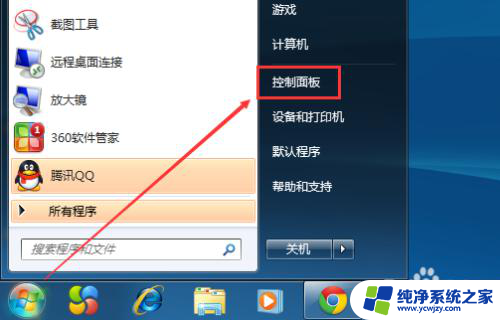
2.在控制面板里,点击系统和安全,如下图所示。
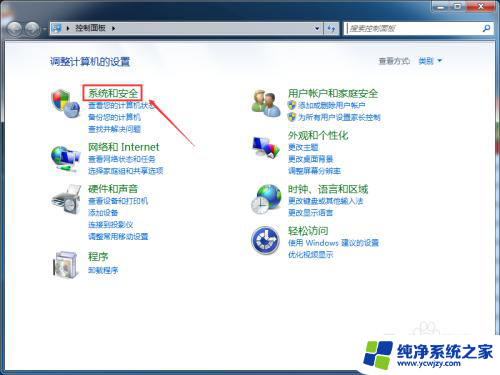
3.在系统和安全窗口里,点击检查更新,如下图所示。
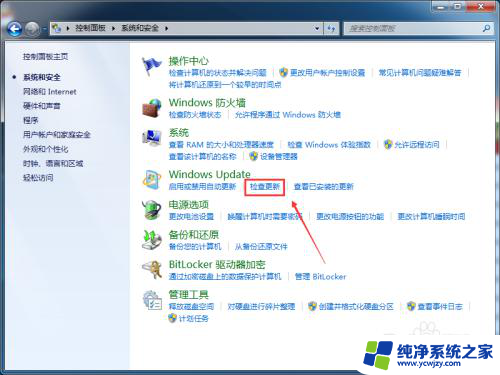
4.在Windows Update界面,点击左侧的检查更新。如下图所示。
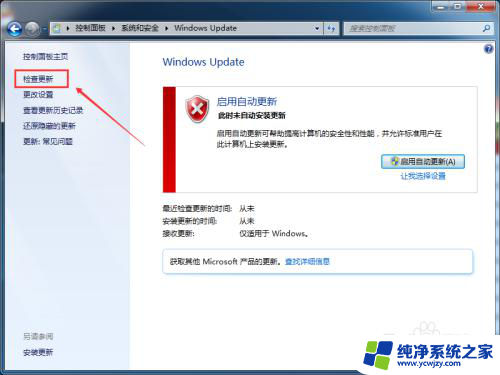
5.点击后,Win7系统正在检查更新升级内容。此时要稍等一会,如下图所示。
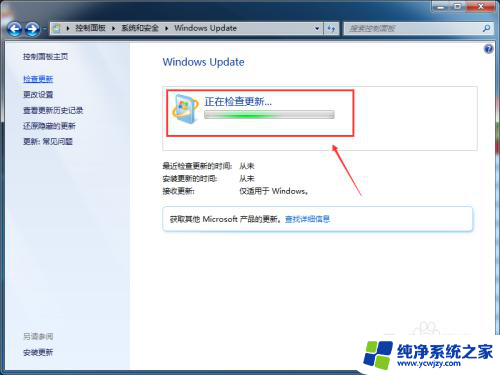
6.检查更新结束后,点击现在安装,如下图所示。
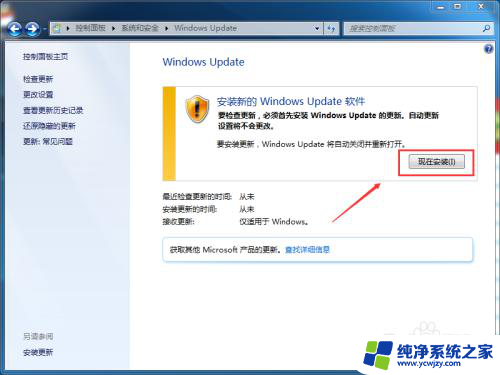
7.点击后,Win7系统就开始更新升级了,如下图所示。
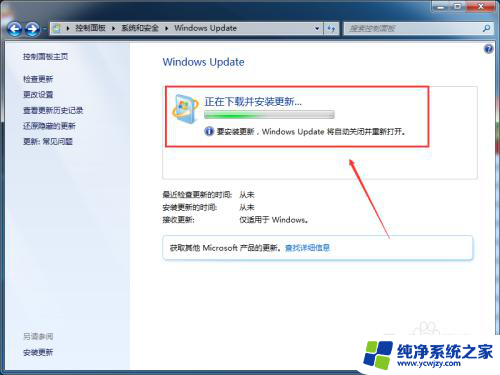
以上就是win7系统如何更新的全部内容,如果还有不清楚的用户,可以根据小编的方法来操作,希望能够帮助到大家。
win7系统如何更新 Win7系统更新升级教程相关教程
- 电脑win7如何升级 Win7系统更新升级步骤详解
- 怎样升级电脑系统w7 win7如何进行系统更新
- win7电脑怎样升级显卡 win7系统如何手动更新显卡驱动
- 如何给windows7升级 win7如何进行系统更新
- win 7系统怎样找到更新和安全 Win7如何进行系统更新
- windows7系统自动更新怎么关闭 如何关闭Win7系统自动更新功能
- win7怎么设置电脑自动更新时间 Windows7系统如何自动更新时间
- win7旗舰版怎么升级系统 Windows7旗舰版升级教程
- 怎么配置键盘驱动系统win7 win7系统键盘驱动更新方法
- win7系统怎么关闭自动更新功能 Windows 7关闭自动更新的步骤
- cmd永久激活win7专业版
- 台式电脑怎么连接网卡
- win7可以用蓝牙鼠标吗
- win7c盘可以扩容吗
- 如何给win7系统设置密码
- 盗版windows7怎么激活成正版的
win7系统教程推荐
win7系统推荐